Töten Sie jede Aufgabe vom Task -Manager mit der Eingabeaufforderung in Windows 10 ab
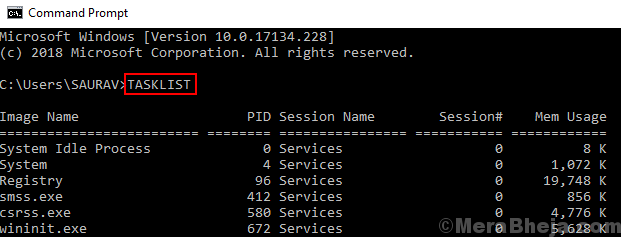
- 981
- 186
- Phoebe Jeorga
Das Töten einer Aufgabe mit der Eingabeaufforderung ist besonders nützlich, wenn Sie den Task -Manager nicht öffnen können oder Task nicht beenden können. Hier erfahren Sie, wie Sie die Aufgabe mit CMD in Windows 10 abtöten können.
Finden Sie den Prozessnamen oder die Prozess -ID
Zunächst müssen Sie den Prozessnamen oder die Prozess -ID verweisen.
So kennen Sie den Prozessnamen oder die Prozessname oder die ID:-
1 - Öffnen Sie die Eingabeaufforderung als Administrator.
2 - Geben Sie nun den unten angegebenen Befehl ein, um alle laufenden Prozesse in Ihrem Task -Manager anzuzeigen.
AUFGABENLISTE
3 - Beachten Sie nun den Namen des Prozessnamens aus dem Coloumn -Bildnamen oder der Prozess -ID, die Sie schließen möchten.
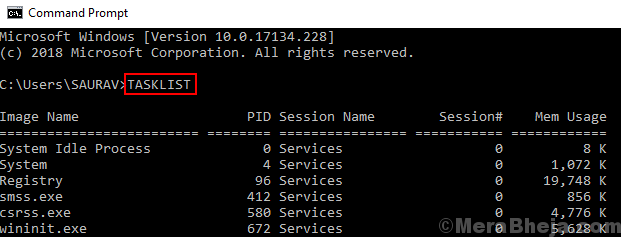
Geben Sie nun den unten angegebenen Befehl ein
WMIC -Prozess wobei "name = 'Bildname'" löschen
Ersetzen Sie einfach den Bildnamen durch den Namen des Prozesses, den Sie schließen müssen.
Zum Beispiel, wenn ich SMSs töten möchte.exe dann werde ich den unten angegebenen Befehl ausführen
WMIC -Prozess wobei „name = 'smss.exe '”löschen
Das ist es, dass Ihre Aufgabe getötet wird
Alternative Möglichkeit, die Aufgabe mit dem Prozessnamen zu töten
1 - Der Befehl "Eingabeaufforderung Eingabeaufforderungsfenstertyp" unten angegeben.
TaskKill /IM process_name
Hinweis: - Ersetzen Sie den Prozess_Name einfach durch den Namen des zuvor festgestellten Vorgangs.
Um die Aufgabe zu töten, die Warnungen gewaltsam ignorieren: -
taskkill /f /im Prozess_name
Wie man die Aufgabe mit PID tötet
1 - Der Befehl "Eingabeaufforderung Eingabeaufforderungsfenstertyp" unten angegeben.
taskkill /pid process_id
Ich hoffe es hilft
- « Drucken Sie den Drucker nicht aktiviert, Fehlercode -30 in Windows 10
- Beheben Sie in Windows 10 „keine Lautsprecher oder Kopfhörer angeschlossen“ »

